
PC→スマホへの転送
パソコンのデータをスマートフォンに転送します。

「PC→スマホ」ボタンから
メイン画面左下の「PC→スマホ」ボタンをクリックし表示されるアップロード画面に転送したいファイルをドロップするか、「ファイル選択...」ボタンからパソコン内のファイルを選択します。
転送が自動で開始します。
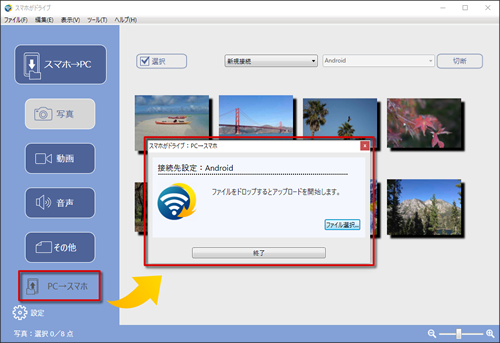
「アップロードが完了しました。」ダイアログが表示されたら転送完了です。
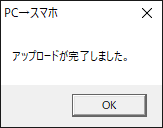
メイン画面へのドロップ
転送したいファイルをメイン画面にドロップしても転送できます。
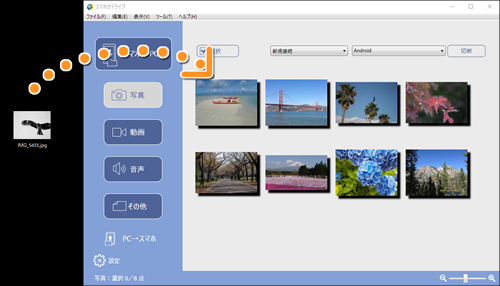
転送先について
Android
Androidデバイスに転送をすると、以下の場所にメディア別に分類して保存されます。
格納先:
/storage/emulated/0/SMAComWiFiTransfer/
あるいは
/mnt/sdcard/SMAComWiFiTransfer/
画像ファイル:Images
動画ファイル:Movies
音声ファイル:Sounds
その他ファイル:Other
※録音した音声データが自動的に表示されない場合は、保存ファイルを任意のフォルダ(/strage/emulated/0/SMAComWiFiStransfer/Soundsなど)に移動もしくはコピーしてください。
iOS
iOSデバイスに転送をすると、カメラロールに保存されます。
写真アプリから「カメラロール」あるいは「SMACom Wi-Fi写真転送」のアルバムから確認できます。
操作の流れ
PCとスマートフォンの接続設定
- 自動接続(ペアリング):初めての接続はこちら
- 手動接続:自動接続がうまくできないときや2台目以降の接続方法
- 2回目以降の接続:設定済みのスマホに接続
- Wi-Fiが利用できない環境での接続(テザリング接続)
- 接続設定の変更:接続用URL等が変更になったときはこちら
データ転送
- 画面の説明
- PC→スマホへの転送:パソコンのデータをスマホへ転送
- スマホ→PCへの転送:スマホのデータをパソコンへ転送
製品詳細 | 動作環境 | プレス向け情報 | サポート | スマホアプリ | 無料体験版 | ご購入
(C)MEDIA NAVI,Inc. All rights reserved.



